如何格式化优盘?(一步步教你轻松搞定。)
在日常使用电脑的过程中,我们经常会遇到需要格式化优盘的情况。无论是为了清除病毒、解决存储问题还是其他原因,学会正确地格式化优盘是非常重要的。本文将为大家详细介绍如何格式化优盘,帮助大家轻松搞定这个问题。

1.确定需要格式化的优盘
在开始格式化优盘之前,首先需要确认要格式化的是哪一个优盘。在电脑上插入优盘后,打开“我的电脑”或者“此电脑”可以看到所有连接的存储设备。
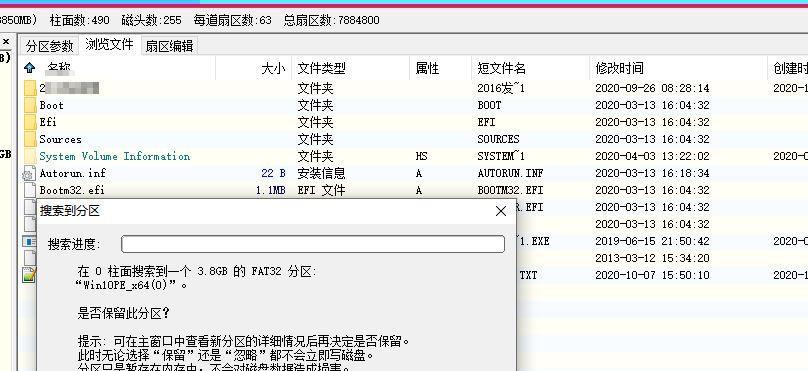
2.备份重要数据
格式化优盘将会清除所有数据,因此在操作之前一定要备份重要的文件和数据。可以将这些数据复制到电脑硬盘或者其他存储设备中。
3.打开磁盘管理工具
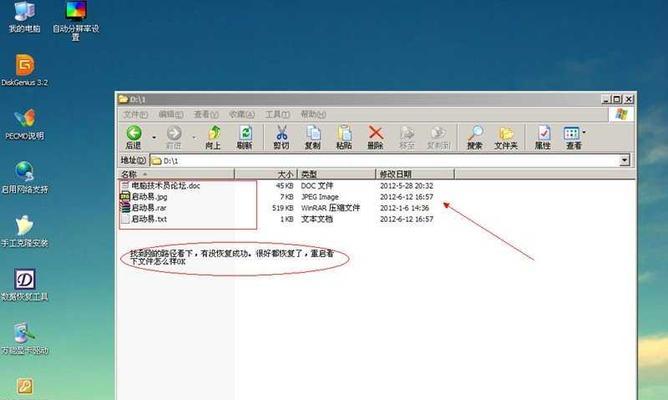
在Windows系统中,打开磁盘管理工具是格式化优盘的第一步。可以通过按下Win+X键,在弹出的菜单中选择“磁盘管理”。
4.选择要格式化的优盘
在磁盘管理工具中,可以看到所有连接的存储设备。找到要格式化的优盘,在其右键菜单中选择“格式化”。
5.选择文件系统
在格式化对话框中,可以选择文件系统。常用的文件系统有FAT32和NTFS两种,选择合适的文件系统后点击“开始”按钮。
6.确认格式化操作
在弹出的警告窗口中,确认要执行格式化操作。请注意,格式化操作将会清除所有数据,请确保之前已经备份了重要的文件。
7.等待格式化完成
格式化优盘需要一定的时间,具体时间取决于优盘的大小和计算机性能。在格式化过程中,请耐心等待。
8.完成格式化
当格式化操作完成后,磁盘管理工具将会显示优盘的新状态。此时,优盘已经成功地被格式化了。
9.检查优盘状态
在优盘被格式化之后,可以重新插入优盘并检查其状态。在电脑上打开“我的电脑”或者“此电脑”,可以看到已经格式化的优盘。
10.恢复备份的数据
如果之前备份了重要的文件和数据,在格式化后可以将这些数据复制回优盘中。确保文件的完整性和准确性。
11.注意事项:格式化的注意事项有哪些?
格式化优盘是一项需要谨慎操作的任务。在格式化之前,请确保已经备份了重要的数据,并且选择合适的文件系统。注意避免误操作导致格式化了错误的存储设备。
12.优盘格式化常见问题解答
在格式化优盘的过程中,可能会遇到一些常见问题。比如格式化失败、速度过慢等。在本节中,我们将为大家解答这些问题,并提供相应的解决方法。
13.其他优盘管理技巧
除了格式化优盘,还有许多其他的优盘管理技巧值得掌握。比如分区、加密等。在本节中,我们将为大家介绍这些技巧,并提供详细的操作步骤。
14.格式化优盘的好处
格式化优盘不仅可以清除病毒和恶意软件,还可以解决存储问题,提高存储设备的效能。在本节中,我们将为大家介绍格式化优盘的好处和优势。
15.学会正确地格式化优盘是非常重要的。通过本文的介绍,相信大家已经掌握了格式化优盘的方法和技巧。在实际操作中,务必要注意备份数据和选择合适的文件系统。希望本文对大家有所帮助!













